Nem og hurtig Android Root-guide

Efter at have rootet din Android-telefon har du fuld systemadgang og kan køre mange typer apps, der kræver root-adgang.
Google Voice er en opkaldsapplikation fra Google , som giver brugerne mulighed for at videresende deres flere telefonnumre til et enkelt eksisterende eller unikt nummer. Google Voice tilbyder mange tjenester, og alle disse tjenester er gratis. Afsendelse af tekstbeskeder , transskriptioner af voicemail og optagelse af opkald er nogle af de funktioner, man kan bruge via Google Voice.
Der er dog én tjeneste, der ikke kommer gratis, og det er at foretage internationale opkald på Google Voice. En bruger skal betale et beløb til Google for at foretage internationale opkald. Kun de internationale opkald fra USA til Canada er gratis. Resten betales i henhold til Google Voice-taksterne, som er langt billigere end de internationale opkaldstakster, der opkræves af almindelige mobilselskaber. For at betale for internationale opkald på Google Voice skal man tilføje kreditter til sin Google Voice-konto.
Det er ret nemt at tilføje kreditter til Google Voice. Du kan maksimalt have en Google Voice-kreditsaldo på $70 på én gang. Sådan kan du tilføje penge til Google Voice:
Hvordan tilføjer man kreditter til Google Voice via internettet?
Trin 1: Åbn Google Voice-websiden på www.voice.google.com
Trin 2: Klik på knappen Indstillinger [Gear icon] i øverste højre hjørne af skærmen.
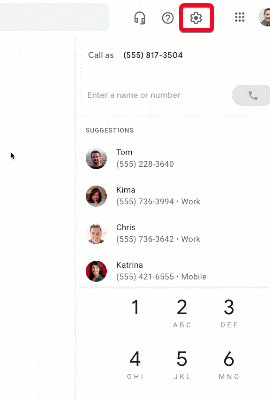
Billedkilde: Google Support
Trin 3: En venstre rude for Indstillinger åbnes, hvor du vil finde betalingsmuligheden for at tilføje kreditter til Google Voice. Klik på den.
Billedkilde: The Verge
Trin 4: Klik på Tilføj kredit i det nye vindue, der åbnes til højre.
Trin 5: En pop op-besked vil spørge dig, hvor mange penge du vil tilføje på Google Voice. Mulighederne er $10, $25 og $50. Du vil også vise din aktuelle saldo. Da du maksimalt kan tilføje $70 i kreditter på Google Voice, skal du vælge i overensstemmelse hermed.
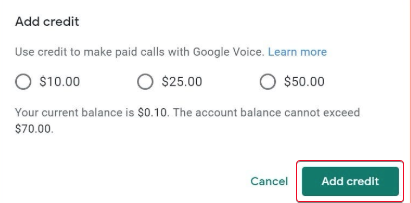
Billedkilde: Business Insider
Trin 6: Klik på Tilføj kredit på pop op-vinduet, og tilføjer kreditter til Google Voice-kontoen.
Trin 7: Vælg en betalingsmetode såsom Google Pay, og fuldfør transaktionen med at tilføje kreditter til Google Voice.
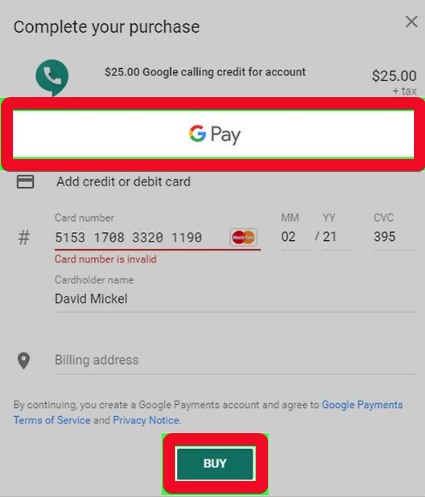
Billedkilde: Wiki-how
Læs også: 10 bedste opkaldsapps til Android i 2020
Hvordan tilføjer man kreditter til Google Voice via Android-appen?
Trin 1: Åbn Google Voice-appen på din Android-telefon.
Trin 2: Klik på de tre vandrette linjer, som åbner en ny menu.
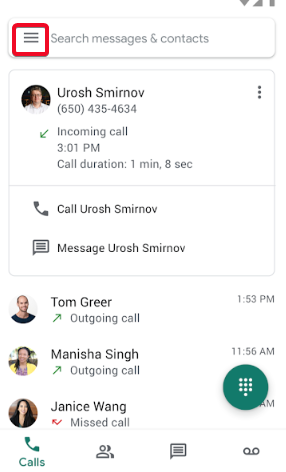
Trin 3: Fra den nye menu skal du vælge Indstillinger .
Trin 4: Klik på Tilføj kreditter under afsnittet Betalinger i indstillingsmenuen .
Billedkilde: Android Police
Trin 5: Som i webversionen vil en pop-up bede dig om at vælge, hvor mange penge du vil tilføje på Google Voice. Mulighederne er $10, $25 og $50. Du vil også vise din aktuelle saldo. Da du maksimalt kan tilføje $70 i kreditter på Google Voice, skal du vælge i overensstemmelse hermed.
Trin 6: Klik på Tilføj kredit .
Billedkilde: Business Insider
Trin 7: Vælg en betalingsmetode for at gennemføre transaktionen for at tilføje kreditter til Google Voice.
Sådan tilføjer du kreditter til Google Voice på iPhone-appen?
Trin 1: Åbn Google Voice-websiden i din foretrukne browser på iPhone.
Trin 2: Øverst til højre skal du klikke på knappen Indstillinger .
Trin 3: Rul ned til Betalinger .
Trin 4: Klik på Tilføj kreditter ved siden af Nuværende saldo .
Trin 5: Vælg et beløb for at tilføje kreditter til Google Voice.
Trin 6: Tryk på Tilføj kredit .
Trin 7: Vælg en betalingsmetode for at gennemføre transaktionen for at tilføje kreditter til Google Voice.
Læs også: Bedste videoopkaldsapps til iPhone i 2020
Google Voice internationale opkaldstakster er billigere end dem, der er fastsat af andre mobilselskaber. Du kan tjekke prisintervallet for internationale opkald på Google Voice her . For at foretage opkald mellem USA og Canada kan brugere nyde gratis internationale opkald, ligesom de andre tjenester, der tilbydes af Google Voice.
I betragtning af det faktum, at priserne næsten ikke stiger $0,50 (udover en region eller to), er Google Voice et godt valg til at foretage internationale opkald. Desuden er det en nem proces at tilføje kreditter til Google Voice. Den maksimale saldogrænse på $70 kan diskuteres, men da du kun har brug for disse kreditter for at foretage internationale opkald på Google Voice, påvirker det næppe brugeroplevelsen. Selvom Google Voice kun forbliver i drift på udvalgte markeder, vil vi forhåbentlig også få tjenesterne udvidet i andre regioner.
Hvad synes du om Google Voice?
Fortæl os, hvis du bruger Google Voice. Fortæl os i kommentarerne, hvad du synes om dens prispolitik. Og for tekniske løsninger skal du tilføje Systweak til dine sociale feeds på Facebook , Twitter og LinkedIn for at holde dig opdateret.
Efter at have rootet din Android-telefon har du fuld systemadgang og kan køre mange typer apps, der kræver root-adgang.
Knapperne på din Android-telefon er ikke kun til at justere lydstyrken eller vække skærmen. Med et par enkle justeringer kan de blive genveje til at tage et hurtigt billede, springe sange over, starte apps eller endda aktivere nødfunktioner.
Hvis du har glemt din bærbare computer på arbejdet, og du har en vigtig rapport, du skal sende til din chef, hvad skal du så gøre? Brug din smartphone. Endnu mere sofistikeret, forvandl din telefon til en computer for at multitaske lettere.
Android 16 har låseskærmswidgets, så du kan ændre låseskærmen, som du vil, hvilket gør låseskærmen meget mere nyttig.
Android Picture-in-Picture-tilstand hjælper dig med at formindske videoen og se den i billede-i-billede-tilstand, hvor du ser videoen i en anden brugerflade, så du kan lave andre ting.
Det bliver nemt at redigere videoer på Android takket være de bedste videoredigeringsapps og -software, som vi nævner i denne artikel. Sørg for, at du har smukke, magiske og stilfulde billeder, som du kan dele med venner på Facebook eller Instagram.
Android Debug Bridge (ADB) er et kraftfuldt og alsidigt værktøj, der giver dig mulighed for at gøre mange ting, f.eks. finde logfiler, installere og afinstallere apps, overføre filer, roote og flashe brugerdefinerede ROM'er og oprette sikkerhedskopier af enheden.
Med automatiske klik-applikationer behøver du ikke at gøre meget, når du spiller spil, bruger applikationer eller bruger opgaver, der er tilgængelige på enheden.
Selvom der ikke findes nogen magisk løsning, kan små ændringer i, hvordan du oplader, bruger og opbevarer din enhed, gøre en stor forskel i at bremse batterislid.
Den telefon, som mange elsker lige nu, er OnePlus 13, fordi den udover overlegen hardware også besidder en funktion, der har eksisteret i årtier: den infrarøde sensor (IR Blaster).







